CAD格式刷怎么使用? CAD格式刷的两种使用教程
时间:2016-07-01 13:00:23 魔新豆网
很多朋友在CAD绘图时可能想把一条线上面的图层运用到其他多条线上,但是一个一个的修改图层又很繁琐,是不是有简单方法呢?下面就和大家分享一下CAD中“格式刷”的使用方法。

方法一:
1、首先,找到菜单栏中的“修改”按钮,在这里面找到其中的“特性匹配”,鼠标左击“特性匹配”发现鼠标由原来的形状变成一个小方块的样子。
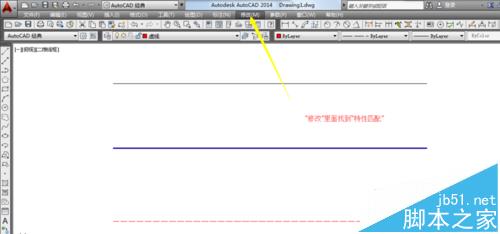
2、然后,鼠标左击源对象,即抓取源对象图层,之后你会发现鼠标图形由一个小方块变成一个小刷子的样子。
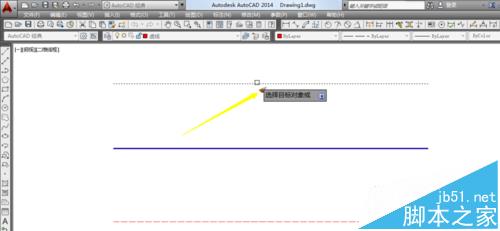
3、紧接着,用鼠标依次左击要修改的对象,最后,奇迹立马就会出现在你的面前喽!
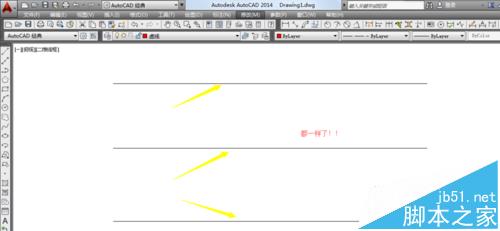
方法二:
1、首先鼠标左键点击选择源对象,即选中源对象中的图层。
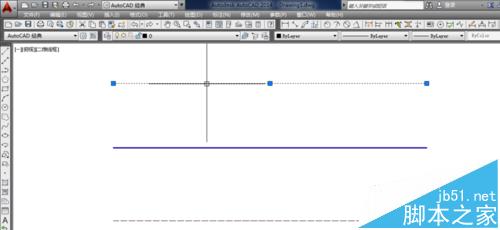
2、然后,从工具栏或是在“修改”菜单中找到“特性匹配”按钮,鼠标左击“特性匹配”,看到鼠标图形直接变成一个小刷子的样子。
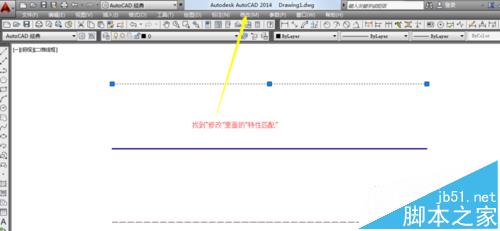
3、紧接着,用这个小刷子去“刷”你想要修改的对象,奇迹同样会出现在你的面前哦!
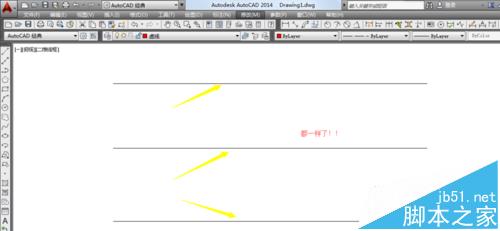
注意事项:
“特性匹配”命令可以在工具栏中直接点击,如果工具栏中没有的话可以到菜单栏中的“修改”菜单中找到。
本文标签:
- 上一篇:Flash怎么制作一片树叶飘落动画?
- 下一篇:3ds max怎么制作路径约束动画?
